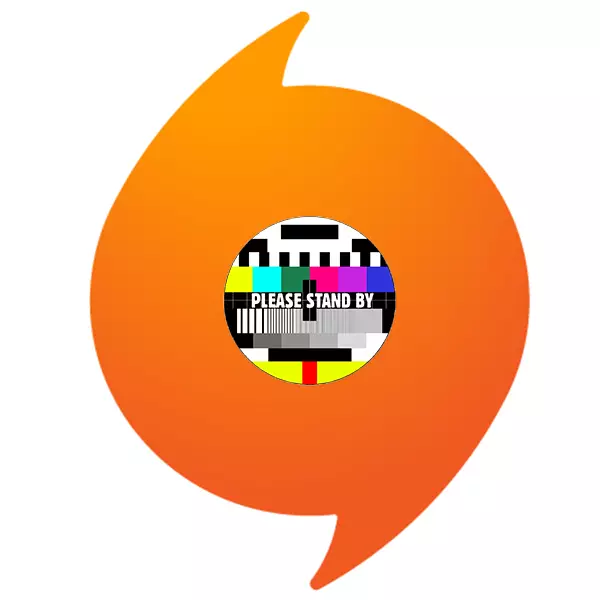
Seringir, rupa program online anu ngabutuhkeun otoritas pangguna ngaso sareng pikeun sagala rupa alesan nampilkeun komunikasi sareng server sareng nampi data pangguna. Klién Asal ogé henteu kunanaon. Saratna, masalah tiasa lumangsungna nalika anjeun nyobian ngaujikeun program, program masalah ngaluarkeun kasalahan sareng nolak damel. Ieu tiasa hese diopuhan, tapi anjeun masih tiasa ngetét ku éta.
Masalah otorisasi
Dina hal ieu, masalah éta ngagaduhan réformasi anu langkung jero batan sapertos kitu. Henteu ngan ukur yén sistem henteu nampi data pikeun otorisasi pangguna. Di dieu aya sadayana set masalah anu masihan kasalahan. Mimiti, masalah pangakuan aksésode jaringan diceguk, anu masihan paréntah pikeun ngaidangkeun pangguna dina rutin, jumlahna ageung pamundut sambungan. Kantun nempatkeun, sistem anu saukur henteu ngartos naon anu aranjeunna hoyong ti anjeunna nalika otorisasi dicoba. Ieu tiasa dicekel salaku sempit (pamaén individu) sareng éksténsif (paling nyuhunkeun) karakter.Topéa tapi masalah "pariangkeun masalah" béda, masalah samping - data gagal kusabab sambungan kualitas goréng, kasalahan téknis internal, sareng anu kiriman server. Janten kitu ogé, anjeun tiasa nyayogikeun metode anu berhasil di handap ieu.
Métode 1: Ngahapus sertipikat SSL
Seringna, intasifat anu lepat janten harita sapertos kieu, anu nyababkeun konusi pikeun ngalakukeun squation data ka server asal. Pikeun diagnosis masalah ieu, angkat ka alamat di handap ieu:
C: \ program \ Asal \ log \
Sareng buka file "klien_log.txt".

Téks eusi ieu kedah dipilampah di dieu:
Sertipikat sareng nami Veris 'Kelas Veramign 3 Server RE - G3', ShA-1
'5deb8f3339E264C19f6686F8F8F8F8F8F8F82B54A4B4B421',
Kadaluwarsa '2020-02-07T24: 59: 59z' gagal sareng kasalahan 'Sandungan Sértipikasi henteu leres'
Upami teu, maka cara éta henteu cocog, sareng anjeun tiasa indit pikeun diajar cara séjén.
Upami aya log kana kasalahan sapertos kitu, éta hartosna nalika anjeun nyobian ngirimkeun data kanggo otorisasi jaringan, konflik kalayan sertipikat SSTal anu aya.
- Supaya pupus éta, anjeun kedah angkat ka "parameter" (dina windows) sareng lebetkeun pilihan kecap dina senar milarian. Sababaraha pilihan bakal némbongan, anu mana anu anjeun kedah milih "sipat browser".
- Dina jandéla anu dibuka, anjeun kedah angkat ka tab "Eusi". Di dieu anjeun kedah pencét "SSL" SSL ", saatos" sertipikasi "tombol.
- Jandéla anyar bakal dibuka. Di dieu anjeun kedah lebet kana pusat sertifikasi akar "dipercaya". Di dieu anjeun kedah nyarukeun kolom "jelas" dua kali ngajeg tabel pikeun ngarang daptar sacara manual dina pilihan anu dipikahoyong dina tiasa sesah. Saatos gelo dua, sertipikat anu dipikabutuh paling dipikaresep ti luhur - dina grafik ieu aranjeunna kedah ngagaduhan "verisa".
- Ieu mangrupikeun sertipikat sareng konflik kalayan prosésna. Anjeun teu tiasa langsung ngahapus aranjeunna, sabab bakal ngabalukarkeun masalah dina sistem. Anjeun kedah heula salinan anu saé sertipikat anu sami. Anjeun tiasa ngalakukeun ieu dina komputer sanés dimana asalna asalna rutin. Ngan pilih masing-masing masing-masing sareng pencét tombol "Ékspor". Sareng nalika sertipikat anu dialihkeun ka komputer ieu, anjeun kedah nganggo, émutan, "Impér" kanggo diselapkeun.
- Upami ngagentos sayogi, anjeun tiasa nyobian mupupan sertipikatana. Upami Tombol ieu diblokir, anjeun kedah nyobian nambihan pilihan anu saé, diala kusabab pilihan PC sanés, teras cobian deui.
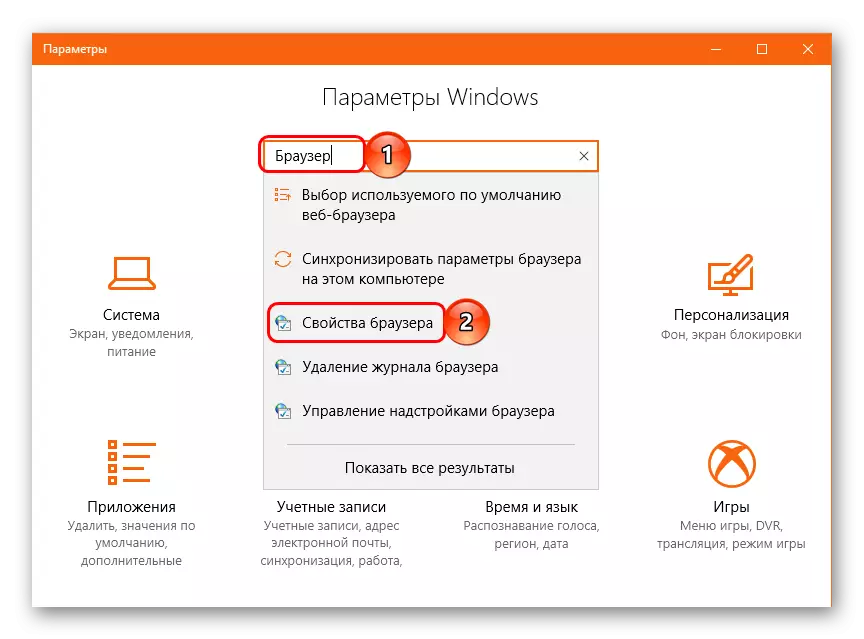



Saatos éta anjeun kedah balikan deui komputer sareng coba ngajalankeun asal. Ayeuna anjeunna tiasa damel.
Métode 2: Setélan Perlindungan
Upami jalan pangheulana kanggo alesan teu tiasa diterapkeun, atanapi éta henteu ngabantosan, langkung pantes maréntahkeun prameter anu mastikeun kaamanan komputer. Seueur pangguna ngawartosan yén masalah kajantenan salami damel kaamanan internét. Upami antipir ieu leres-leres dipasang dina komputer, teras anjeun nyobian nganonaktipkeun sareng cobi ngamimitian klien asalna deui. Ieu hususna leres kanggo kat 2015, sabab éta bertalas ku asal usul.
Maca deui: Perlindungan samentawis nganonaktipkeun anti-virus

Salaku tambahan, ogé pantes parios parameter antipirus séjén anu nangtung dina alat. Anu patjana ngeunaan daptar pengecualian, atanapi coba peluncuran program dina kaayaan panyalindungan cacad. Éta sering ngabantosan, kusabab antipirus tiasa ngahalangan konéksi pikeun parangkat lunak anu henteu ditangtukeun (anu sering dikenal ku klien anu asalna.
Maca deui: Nambahkeun aplikasi pikeun ngaluarkeun antipirus
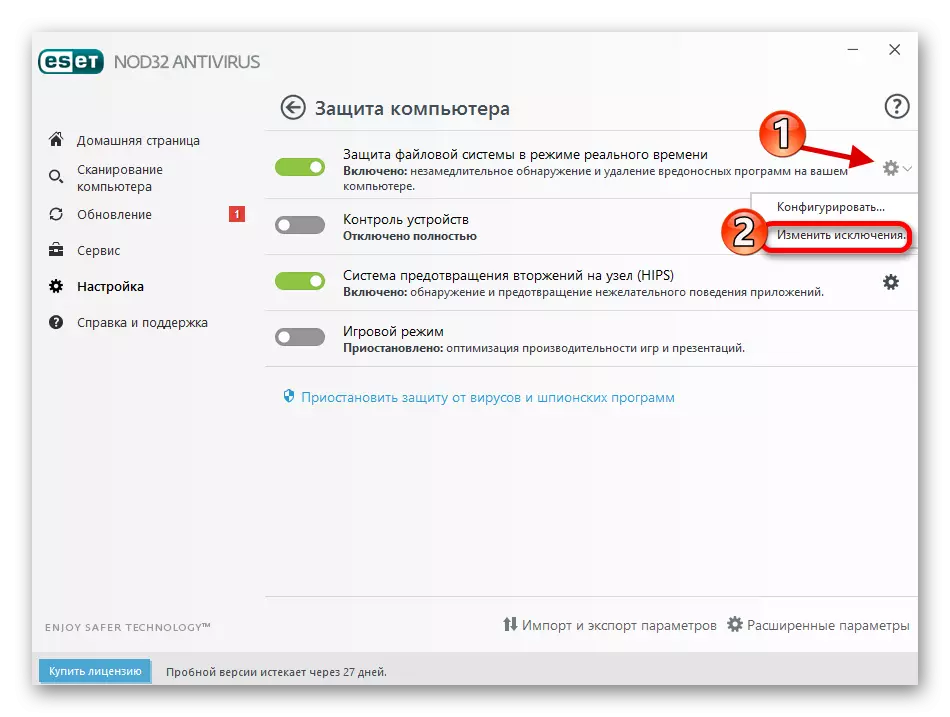
Bakal heunteu bakal nyobian janten klien beresia anu dipasang deui dina kaayaan antar antipirus. Ieu bakal ngamungkinkeun program pikeun dipasang rutin biasana tanpa gangguan tina perlindungan komputer. Dina hal ieu, penting pikeun nunjukkeunaka vigilasi sareng mastikeun yén program undeuran kanggo dipasang asal henteu palsu. Upami ieu tétéla janten, panyerang tiasa nyulik data kanggo otorisasi.
Saatos éta dihonton yén sistem kaamanan henteu cocog sareng operasi asal, anjeun kedah parios komputer kanggo parangkat lunak jahat. Éta kumaha bae mangaruhan kasuksésan otorisasi jaringan. Hadé pisan pikeun nyeken modeu anu bertulik. Upami teu aya anu dipercaya sareng diverifaated dina komputer, anjeun ogé tiasa nyobian program pikeun scanning ekspresi.
Pangajaran: Kumaha pariksa komputer pikeun virus

Misahkeun pamisahkeun file host anu. Éta mangrupikeun objék karesep pikeun sagala rupa peretas. Sacara standar, file aya dina tempat ieu:
C: \ windows \ Syner32 \ driver \ jsb

Anjeun kedah muka file. Ieu bakal muncul kalayan pilihan program anu bakal dilakukeun. Anjeun kedah milih "Notepad".

Dokumén téks dibuka. Éta tiasa kosong, tapi biasana dina awal sadaya inpormasi dina basa Inggris ngeunaan hosting. Unggal garis didieu ditandaan sareng "#". Saatos éta, meureun aya daptar sababaraha alamat anu béda. Éta patut mariksa daptar supados teu aya anu parantos aya di dieu ngeunaan asal usul.

Upami alamat anu curiga sayogi, aranjeunna kedah mupus. Saatos éta, anjeun kedah nyocog dokumén bari ngahémat hasilna, 4 sipat "file sareng pasang kotak centang" maca ukur ". Éta bakal tetep nyalametkeun hasilna.
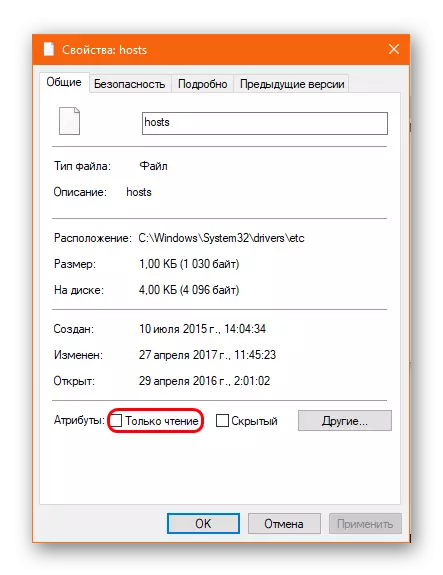
Salaku tambahan, penting pikeun anjeun nengetan poin ieu:
- Anjeun kedah mastikeun yén dina folder ieu ngan ukur hiji file anu host. Sababaraha virus ngagolér ngaran sumber (paling sering ganti Latin "O" dina judulna centillik) sareng nambihan twin file kuno. Anjeun kedah coba nganggo khusus dokumenter janten "host" kalayan patuh sareng ngadaptar - upami anjeun gaduh twin, sistem bakal masihan kasalahan.
- Anjeun kedah nengetan jinis (Ieu kedah janten "file") sareng ukuran file (henteu langkung ti 5 KB). Duffes seuneu biasana ngagaduhan diskasi dina parameter ieu.
- Éta pantes mariksa beurat polder jsb. Éta henteu kedah langkung ti 30-40 kB. Upami teu kitu, meureun aya kembar anu disumputkeun.
Pangajaran: Kumaha ningali file disumputkeun
Upami file asing anu dideteksi, pati berhasilan nyobian mupus éta teras pariksa sistem pikeun virus.
Métode 3: Ngabersihan cache aplikasi
Salaku tambahan, masalahna tiasa naékna dina cache tina klien. Aya gagal nalika ngénggalan atanapi masangkeun deui program. Janten sia beberesih.
Mimiti anjeun kedah nyobian ngan ukur miceun cache Cirian sorangan. Polder sareng eusi ieu di alamat ieu:
C: \ pangguna \ [nami pangguna] \ appdata \ lokal \ asal \
C: \ pangguna \ [nami pangguna] \ appdata \ roaming \ asal \
Sababaraha polder tiasa disumputkeun, janten anjeun kedah ngungkabkeun aranjeunna.

Anjeun kedah ngahapus polder ieu. Éta moal mangaruhan kinerja program. Éta ukur bakal éléh bagian tina data anu gancang paduli. Sistem ieu tiasa disundalkeun pikeun ngonfirmasi persamaan pangguna deui, otorisasi, sareng saterasna.
Upami masalahna leres dina cache, kedah ngabantosan. Upami teu kitu, éta sanggup panyayunkeun panyambaran pinuh, beresih beresih. Ieu hususna kapaké upami klien parantos dipasang, tapi dihapus. Saatos uninstallation, asal gaduh kabiasaan anu hadé pikeun ngantunkeun sajumlah sampah penting, anu parantos dipasang dina program ku pamasangan sareng tiasa ngarugikeun.
Mimiti anjeun kedah mupaskeun program dina cara anu saé. Hal ieu tiasa dianggo ku prosedur anu disayogikeun ku sistem, ngalalankeun file unik atanapi nerapkeun program khusus, sapertos Clceaner. Saatos éta, anjeun kedah ningal alamat di luhur sareng ngahapus cache parantos aya, kitu ogé ngaji hiji barang di handap ieu sareng ngahapus sadaya eusi di dinya: Hapus kabeh eusina:
C: \ program \ Asal \
C: \ program \ asalna \
C: \ file program (x86) \ Asal \

Ayeuna anjeun kedah ngabalikan deui komputer sareng nyobian masang deui klien. Disarankeun pikeun mareuman program antipirus.
Maca deui: Kumaha mareuman antipirus
Métode 4: Balikan deui adaptor
Éta ogé ngajadikeun akal pikeun yakin yén otorisasi jaringan gagal kusabab operasi anu salah Nalika ngalaksanakeun Internét, sadaya inpormasi jaringan ditipunkeun sareng indexage pikeun nyepetkeun bahan pamrosésan deui. Kalayan panggunaan jangka panjang, adaptor mimiti nyitak sadaya wates cacing cacar, gangguan tiasa dimimitian. Hasilna, sanyawa tiasa teu stabil sareng kualitas goréng.
Éta bakal dipikabutuh pikeun ngabersihan cache DNS sareng balikan deui pidéo sacara sistem.
- Jang ngalampahkeun ieu, anjeun kudu klik dina tombol "Mimitian" tur pilih "Line Komando (Administrator)" item (Sabenerna pikeun Windows 10, dina versi samemehna nu peryogi nganggo kombinasi konci panas "Win" + "R" terus asupkeun paréntah CMD dina jandela dibuka.).
- Konsol anu bakal dibuka dimana ngalebetkeun paréntah di handap ieu:
IPPONFIFI / pharsdns.
IPCONFIFI / ngadaptar
Iponfig / sékrési.
iponfig / pembaruan.
Netsh Winsh Reset Reset.
Netsh Winks Ressock Reset
Interface netsh ngareset sadayana
Reset Firewall Reset.
- Sadaya paréntah anu paling disalin sareng selapkeun pikeun nyegah kasalahan. Barina ogé tiasa pencét tombol "Lebetkeun", teras lebetkeun ieu.
- Saatos ngalebetkeun dimungkinkeun, anjeun tiasa nutup garis paréntah sareng reboot komputer.

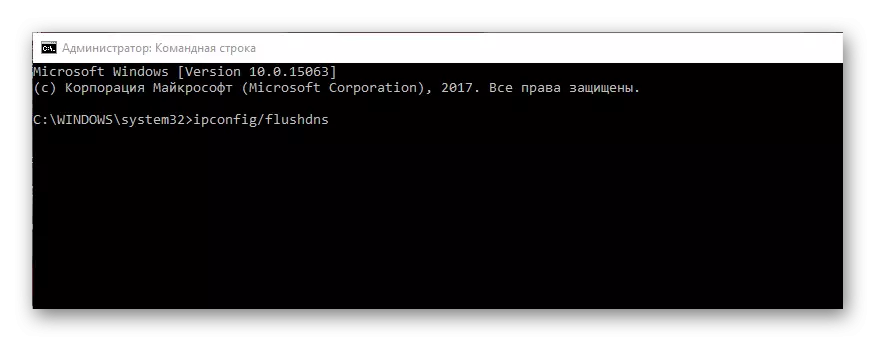
Ayeuna pantes mariksa pagelaran asal. Upami aya kasalahan bener tina adaptor kerja anu leres, maka ayeuna sadayana kedah ngadeg di tempat.
Métode 5: Reload bersih
Sababaraha prosés tiasa konflik sareng asal sareng nyababkeun tugas palaksanaan. Pikeun netepkeun kanyataan ieu, perlu nyandak sistem reboot bersih. Prosedur ieu ngalibatkeun komputer ku parameter anu ngan ukur prosés anu dipikabutuh langsung pikeun operasi tina OS, tanpa hal anu superfluous.
- Dina Windows 10, anjeun kedah pencét tombol sareng gambar sagelas pangabutuh Canjang "Start".
- Ieu bakal muka ménu sareng komponén milarian dina sistem. Ieu bakal ngabutuhkeun anjeun lebetkeun paréntah MSConfig. Variantik béda "Konfigurasi Sistem" bakal némbongan, anu kedah dipilih.
- Program A bakal diluncurkeun dimana rupa-rupa parameter sistem aya. Di dieu anjeun kedah muka tab "Ladenan". Mimiti anjeun kedah nyimpen kotak caket anu "ulah ningalikeun prosés Microsoft" sanés henteu acan diéfabkeun prosés sistem penting, saatos anu dikirimkeun sadayana ".
- Nalika sadaya prosés kaleuwihan ditutup, éta ngan ukur dicaram pikeun nyaram aplikasi inval masing-masing sareng awal sistem. Jang ngalakukeun ieu, angkat ka "CAMPOTI" sareng buka manajer "penjual" ku ngaklik tombol anu pas. Ku ngaklik tombol anu pas.
- Dispatcher bakal langsung dibuka dina bagian sareng sadaya tugas anu dilakukeun dina awal sistem. Anjeun kedah mareuman masing-masing.
- Sanggeus éta, anjeun tiasa nutup Dispatcher sareng nampi parobahan dina konfigurator. Ayeuna anjeun kedah ngarobih deui komputer sareng nyobian ngamimitian asal. Upami ieu henteu masihan hasil, anjeun kedah nyobian pasang deui dina modeu ieu.

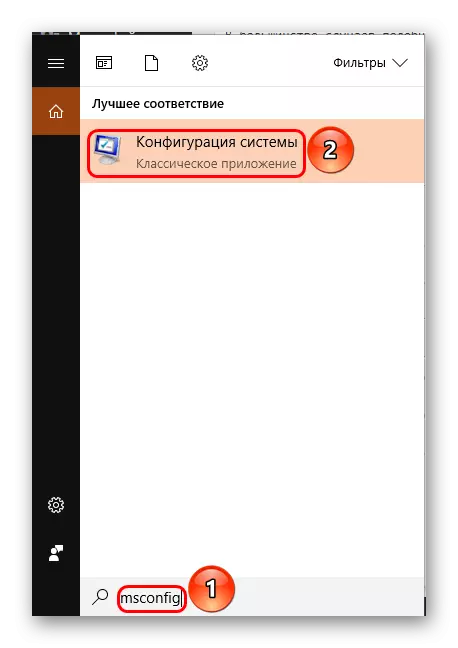
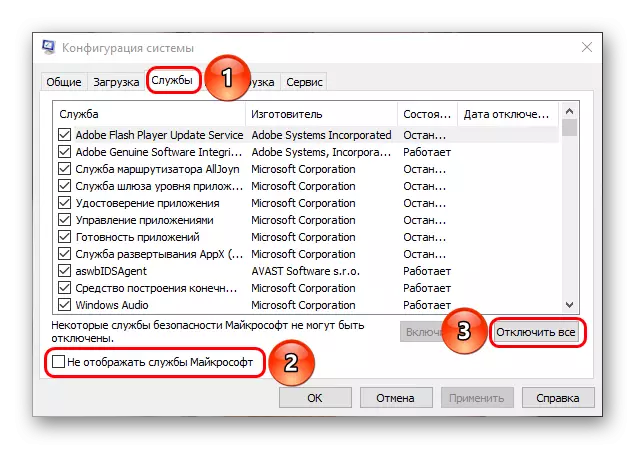


Ieu mungkin keur gawé kalawan sistem di kaayaan hiji misalna - bagian utama ti prosés jeung fungsi bakal sadia, jeung kemungkinan bakal pisan dugi. Janten nganggo mode sapertos ngan ukur pikeun diagnosis masalah. Upami kaayaan asal pasti bakal damel tanpa aya masalah, maka éta bakal kedah milarian metode prosés konflik sareng nyingkirkeun sumberna salawasna.
Barina ogé, anjeun kedah uih sadayana ka tempatna ku cara ngalakukeun tindakan anu dijelaskeun saméméhna sabalikna.
Métode 6: damel sareng alat
Aya ogé sababaraha tindakan anu ngabantosan sababaraha pangguna pikeun ngatasi masalah.- Péngkolan proxy
Dina log anu sami tiasa janten rékaman "sambungan proksi ditolak". Upami éta hadir, kasalahan nyababkeun pagawéan proksi. Anjeun kedah nyobian nganonaktipkeun.
- Pareuman Kartu Jaringan
Masalahna tiasa relevan pikeun model komputer anu dua kartu jaringan disayogikeun - pikeun internét sareng internet nirkabel - sakaligus. Anjeun kedah nyobian nganonaktipkeun kartu éta anu henteu dianggo - sababaraha pangguna ngalaporkeun anu ngabantosan aranjeunna.
- Robih IP
Dina sababaraha kasus, alamat alamat IP ogé ngabantosan ngiringan masalah sareng kasalahan otorisasi jaringan. Upami komputer nganggo IP dinamic, teras anjeun témpélkeun peropékeksi kabel internét tina alat salami 6 jam, saatos anu mana alamatna bakal dirobih. Upami IP Inamat, maka anjeun kedah ngontak panyadia sareng sénta parobihan dina alamatna.
Kacindekan
Jeung seueur batur, masalah ieu cukup kompleks pikeun ngarengsekeun, sareng cara universal resmi resmi EA henteu ngumumkeun. Janten sia nyobian metode anu dibere sareng miharep yén panyipta anu kantos ngaleupaskeun update anu ngahapus kasalahan anu otorisasi.
